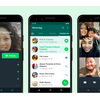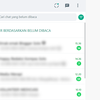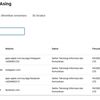Cara Download WhatsApp Web Terbaru untuk Desktop
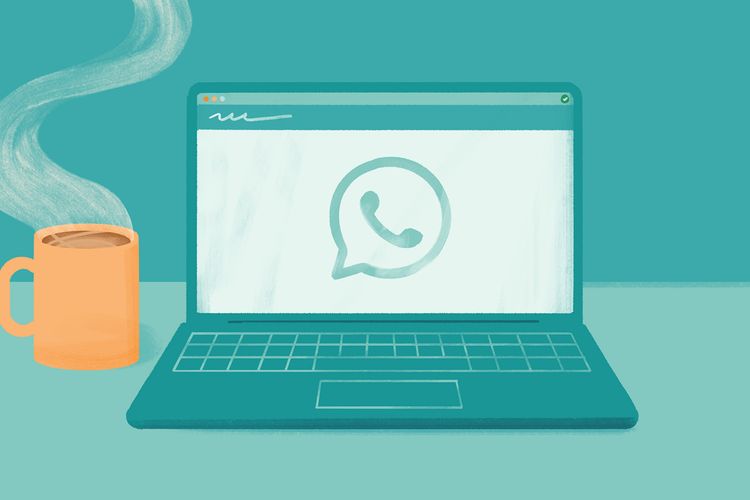
KOMPAS.com - Cara download WhatsApp web atau WhatsApp desktop di laptop cukup mudah.
Anda bisa melakukannya dengan mulai membuka browser di laptop, bisa Google Chrome, Safari, maupun Mozilla Firefox.
Selanjutnya Anda tinggal mengunjungi laman https://www.whatsapp.com/download/ dan klik opsi unduh untuk Windows atau MacOS.
Baca juga: Mengenal Fitur Panggilan WhatsApp, Bikin Grup Video Call Lebih Mudah
Cara gunakan WhatsApp Web
Aplikasi WhatsApp untuk laptop itu sering pula disebut dengan WhatsApp Desktop.
Dikutip dari Kompas.com, melalui aplikasi tersebut, pengguna bisa membuka dan mengakses WhatsApp lewat laptop dengan fitur yang hampir mirip seperti di ponsel.
Dengan fitur tersebut, pengguna tak perlu lagi repot membuka aplikasi WhatsApp di ponsel saat sedang bekerja di depan laptop.
Untuk bisa menggunakan WhatsApp Desktop, caranya cukup mudah. Pengguna hanya perlu menautkan akun WhatsApp miliknya di ponsel ke laptop dengan pemindaian kode QR.
Namun sebelum bisa menautkan akun, pengguna harus mengunduh WhatsApp Desktop terlebih dahulu di laptop, kemudian menginstalnya.
WhatsApp Dekstop sendiri tersedia untuk laptop Windows dan juga Mac buatan Apple.
Cara download WhatsApp di laptop Windows
- Buka browser di laptop, bisa Google Chrome, Safari, maupun Mozilla Firefox
- Kunjungi laman berikut https://www.whatsapp.com/download/
- Pada halaman awal situs web tersebut klik opsi “Unduh untuk Windows”
- Tunggu beberapa saat hingga file aplikasi WhatsApp Desktop untuk laptop Windows berformat “.exe” berhasil terunduh
- Buka file tersebut di folder unduhan laptop dan lakukan pemasangan.
Baca juga: Mengenal Fitur Panggilan WhatsApp, Bikin Grup Video Call Lebih Mudah
Cara download WhatsApp di Mac
- Buka browser di Mac, bisa Google Chrome, Safari, maupun Mozilla Firefox
- Kunjungi laman berikut https://www.whatsapp.com/download/
- Pada halaman awal situs web tersebut klik opsi “Unduh untuk MacOS”
- Tunggu beberapa saat hingga file aplikasi WhatsApp Desktop untuk laptop Windows berformat “.dmg” berhasil terunduh
- Buka file tersebut di folder unduhan Mac dan lakukan pemasangan
Syarat download WhatsApp di laptop
Dikutip dari laman resmi WhatsApp, aplikasi WhatsApp Desktop hanya bisa dipakai pada perangkat laptop yang mampu menjalankan minimal versi sistem operasi Windows 8.1 dan yang lebih baru atau MacOS 10.10 dan setelahnya.
Apabila laptop tidak memenuhi syarat minimal tersebut, disarankan untuk menggunakan platform WhatsApp Web.
Penentuan berdasar sistem operasi itu secara tidak langsung berkorelasi dengan spesifikasi pada sebuah laptop.
Umumnya, laptop yang bisa menjalankan dua sistem operasi tersebut minimal telah memiliki kapasitas RAM sebesar 2 GB.
Apabila laptop tidak memenuhi standar minimal itu maka bakal lebih sulit buat menjalankan WhatsApp Dekstop.
Dengan demikian, penting kiranya untuk memperhatikan spesifikasi laptop terlebih dahulu bila ingin mengunduh WhatsApp Desktop.
Nah itulah cara download WhatsApp Web di laptop serta syaratnya, semoga bermanfaat.
Simak breaking news dan berita pilihan kami langsung di ponselmu. Pilih saluran andalanmu akses berita Kompas.com WhatsApp Channel : https://www.whatsapp.com/channel/0029VaFPbedBPzjZrk13HO3D. Pastikan kamu sudah install aplikasi WhatsApp ya.-
![]()
Mengenal Fitur Panggilan WhatsApp, Bikin Grup Video Call Lebih Mudah
-
![]()
Syarat dan Cara Pindahkan Chat WhatsApp dari Android ke iPhone
-
![]()
Cara Baru Cek Pesan Belum Terbaca di WhatsApp, Sudah Tahu?
-
![]()
Daftar di Hari Terakhir, WhatsApp, Instagram, dan Twitter Lolos Blokir
-
![]()
WhatsApp, Facebook hingga TikTok, Ini Platform yang Daftar PSE Kominfo